Sok Zoom-felhasználó panaszkodott, hogy Zoom kamerái nem működnek Androidon semmilyen videokonferenciához.Ha Ön is ugyanazzal a problémával szembesül, itt van néhány javítás.
Nyilvánvaló, hogy a probléma az alkalmazásban lehet, különösen, ha csak a zoom alkalmazásban történik, míg más alkalmazások jól működnek.Tehát mik a megoldások?Itt látni fogunk néhány hatékony megoldást, amelyek néhány perc alatt megoldhatják ezt a problémát.
Itt segítünk megbizonyosodni arról, hogy a beállítás ott van, ahol lennie kell.Ha bármilyen kamerával vagy zoommal kapcsolatos videómegosztási problémát tapasztal, ez az útmutató végigvezeti Önt ezen.
Az ilyen típusú problémák hibaelhárítása során először meg kell határoznia, hogy maga a kameraalkalmazás megfelelően működik-e, majd folytassa a hibaelhárítási lépésekkel az alkalmazással kapcsolatos probléma megoldásához.Ezt kell először megtenned;
tartalom
Ellenőrizze a kamerát
Ez a fajta probléma általában akkor fordul elő, ha probléma van az alkalmazással, akkor a továbblépés előtt ellenőriznie kell a kamerát is.
Először zárja be az összes háttéralkalmazást, beleértve a Zoom Camera alkalmazást is, majd indítsa el a kamera alkalmazást, ha jól működik, majd próbáljon meg néhány fényképet és videót készíteni az alapértelmezett kameraalkalmazással, ha jól működik, akkor lépjen tovább a hibaelhárítási lépésekre.Ha azonban a kameraalkalmazás nem működik, újra kell indítania vagy újra kell indítania az okostelefont a memória frissítéséhez, majd újra kell töltenie az alkalmazást.
A telefon ki- és bekapcsolásával kecses újraindítást végezhet.De azt javaslom, hogy erőltesse az okostelefon újraindítását, mivel ez a leghatékonyabb.Ez az,
- Tartsa lenyomva a hangerőcsökkentő gombot és a bekapcsológombot 10 másodpercig.Ez arra kényszeríti a készüléket, hogy ki- majd újra be legyen kapcsolva.
- Amikor megjelenik a logó, engedje fel mindkét gombot, és várja meg, amíg a telefon befejezi az újraindítást.
Az újraindítási folyamat befejezése után indítsa újra a kameraalkalmazást, és ellenőrizze, hogy megfelelően működik-e.Mindaddig, amíg a telefonnak nincs fizikai sérülése, előfordulhat, hogy újra kell indítania a kamera javításához.Ha nem, akkor egy lépéssel tovább kell lépnie, és el kell végeznie a hibaelhárítást.
Ellenőrizze az alkalmazásnak adott engedélyeket
Az alkalmazásengedélyek az egyik legfontosabb dolog, amelyre minden alkalmazásnak szüksége van.A Zoom saját videobeállításokkal rendelkezik az eszközhöz csatlakoztatott vagy beépített kamerák kezeléséhez, ezért szüksége van bizonyos engedélyekre az alkalmazás (szoftver) zökkenőmentes futtatásához.Android operációs rendszert futtató okostelefonok vagy táblagépek esetén gondoskodnunk kell arról, hogy a Zoom megfelelő jogosultságokkal rendelkezzen a beépített kamera használatához.Röviden: győződjön meg arról, hogy a zoom hozzáfér az eszköz kamerájához.Mi van, ha nem!
- Lépjen a Zoom App ikonra, és nyomja meg az ikont, amíg a lehetőségek meg nem jelennek.
- Kattintson az Alkalmazásadatok elemre.
- Ezután görgessen le, és megjelenik egy engedély ikon, koppintson rá.
- A következő képernyőn megjelennek azok a szolgáltatások, amelyekhez az alkalmazás hozzáférhet.
- Végezze el a szükséges módosításokat, például módosítsa a kameraengedélyeket, és próbálja meg újra használni a Nagyítást.
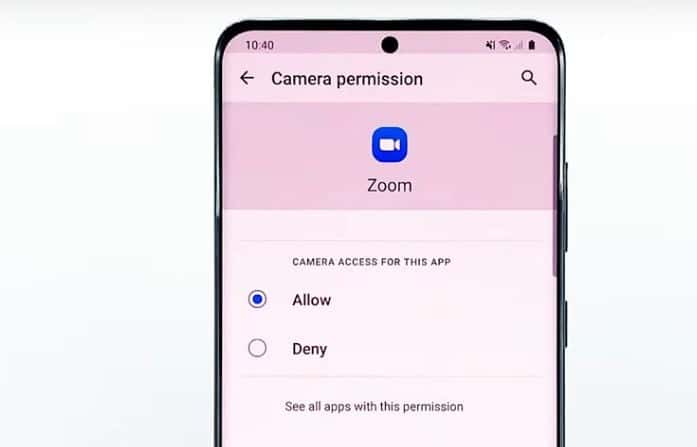
Miután módosította az engedélybeállításokat, és a Zoom kamera továbbra sem működik, próbálja ki a következő megoldásunkat.
Telepítse újra az alkalmazást (telepítse újra a zoomot)
Ha a fenti megoldások nem oldották meg a problémát, akkor mindössze annyit kell tennie, hogy teljesen törölje a zoom alkalmazást, azaz távolítsa el a zoom alkalmazást, és töltse le újra.Az alkalmazás teljes eltávolítása minden típusú gyorsítótárat és az eszközön tárolt adatfájlt is törli, így a sérült fájlok is törlődnek.Az alkalmazás eltávolítása után könnyedén újra letöltheti a PlayStore-ból.
Íme, hogyan működik az egész folyamat;
- Lépjen a kezdőképernyőre vagy arra, ahol a Zoom alkalmazás található.
- Érintse meg és tartsa lenyomva az ikonját, amíg a lehetőségek meg nem jelennek a képernyőn.
- Kattintson az Eltávolítás gombra, és erősítse meg a műveletet.
- Az alkalmazás sikeres eltávolítása után indítsa el a Play Áruház alkalmazást.
- Keressen rá a „zoom” kifejezésre, és koppintson a Zoom Cloud Meetings alkalmazásra.
- Koppintson a Telepítés elemre, és várja meg, amíg a telefon befejezi az alkalmazás telepítését.
A teljes folyamat befejezése után indítsa el a Zoom alkalmazást, győződjön meg arról, hogy megadja a megfelelő engedélyeket, és jelentkezzen be újra a fiókjába.Ez mindenképpen segít a probléma megoldásában.
Zárja be a többi nem használt háttéralkalmazást!
Mivel a zoom egy videokonferencia-alkalmazás, megfelelő működéséhez zökkenőmentes kapcsolatra van szükség, és ha más alkalmazás fut a háttérben, az gondokat okozhat a zoom megfelelő működésében.Ezért valamilyen háttéralkalmazás bezárása segíthet a Zoom Camera nem megfelelő működésével kapcsolatos problémák megoldásában.
Az internetkapcsolat hibaelhárítása
Ha nem az eszközével van a probléma a rossz videóminőséggel, akkor az internetkapcsolattal lehet a probléma.Az internetkapcsolat hibaelhárítása kissé bonyolulttá válhat, és hosszabb időt vehet igénybe a megoldása.Javasoljuk, hogy lehetőség szerint olyan számítógépet használjon, amely vezetékesen csatlakoztatható egy internetes eszközhöz, ne pedig WiFi-t használjon, mivel a WiFi sebessége mindig ingadozik.
ezek a mieink Zoom kamera Android problémát nem lehet megoldaninéhány megoldást.Ha a probléma továbbra is fennáll, próbáljon ki egy másik eszközt, mivel a jelenlegi készülékeken komoly problémák vannak a kamerákkal, más eszközök használatával probléma nélkül részt vehet a napi személyes találkozásokon és megbeszéléseken, egyszerűen bejelentkezhet egy másik eszközön ugyanaz az azonosító és ugyanaz a jelszó.







